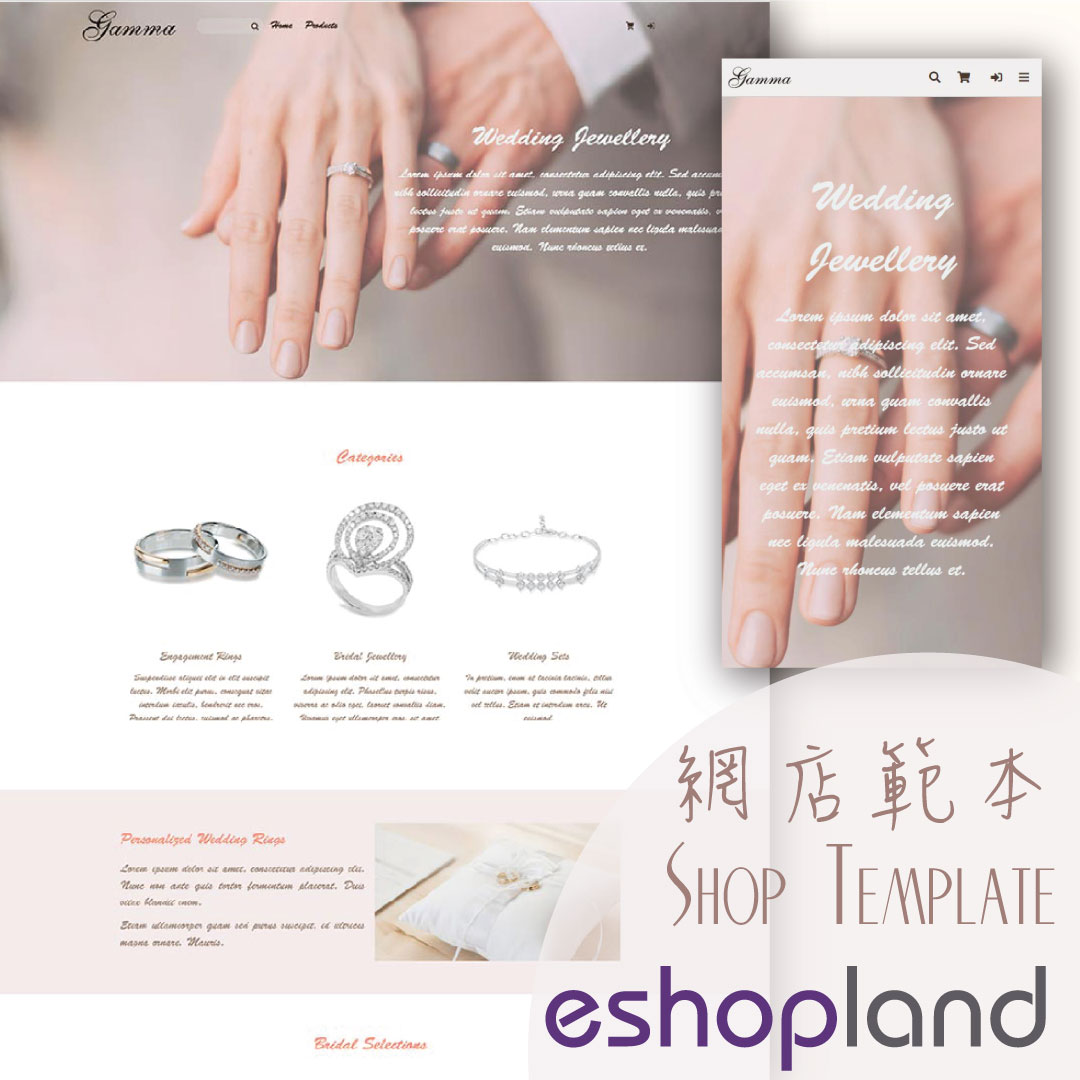網店初始設定
成功註冊 eshopland 商店帳戶後,您可以登入主控台,按照以下的步驟,輕鬆為您的網店進行各種設定。
1. 登入帳戶
進入主控台 > 設定 > 一般,以查閱或修改基本的網店設定。

2. 設定網店的國家或地區、貨幣、時區及語言

國家或地區 - 您網店的所在地
貨幣 - 網店的預設交易貨幣
時區 - 系統將根據您設定的時區來顯示網店的訂單資料及活動記錄
語言 – 展示網店頁面及商品內容的語言

系統會按照您的語言選項,自動生成網店的語言頁面及欄位,讓您可以分別輸入不同語言的內容。
您的顧客亦可以透過不同的語言,瀏覽您的網店及進行結帳。
如果您只選擇一種語言,您的網店將不能轉換語言。
3. 設定商店名稱

提示:
在輸入中文內容時,您可以使用 eshopland 特設的繁簡互換功能,快速複製互換繁簡體中文內容。
4. 設定免費網址

這是一個供您免費使用的自定義網店專屬網址。
每次變更免費網址必須間隔至少 24 小時。
使用複製  功能鍵,可以快速複製網店的網址。
功能鍵,可以快速複製網店的網址。
您亦可以複製網店的二維碼(QR code)。
當您更改網店網址後,二維碼也會隨即更新。
5. 套用
完成更新後,選擇取消  或儲存
或儲存  變更。
變更。
延伸閱讀
網店即時通訊設定
在 eshopland 網店平台構建的網店,均備有即時客服通訊功能,讓商家可以自主為網店加入不同的客服聯絡方式,及連結到第三方社交通訊工具,以便網店顧客可隨時透過 WhatsApp、Messenger... [閱讀更多]
顯示或隱藏庫存資料
為配合不同商家的營運需求,eshopland 網店平台配備自主顯示庫存資料功能,讓商家可以自行決定,「顯示」或「隱藏」網店的商品庫存數量及庫存標籤。1. 庫存顯示設定登入主控台,點選設定>庫存 > ... [閱讀更多]
商品列表顏色風格
eshopland網店平台的多功能網頁設計工具,支援自訂商品列表不同部分的顏色,例如商品列表底色、商品展示背景顏色、文字顏色等,讓商家輕鬆設計出獨一無二的專業網店,有助吸引更多潛在顧客的注意力。更多有... [閱讀更多]
網店標誌
為您的網店設定具代表性的商店標誌及商店圖標,不但能夠建立更專業的網店形象,還可以加深顧客對網店的印象。1. 登入並進入主控台,然後進入設定>一般,設定商店標誌 (Logo)。點擊「更新商店標誌圖片」... [閱讀更多]